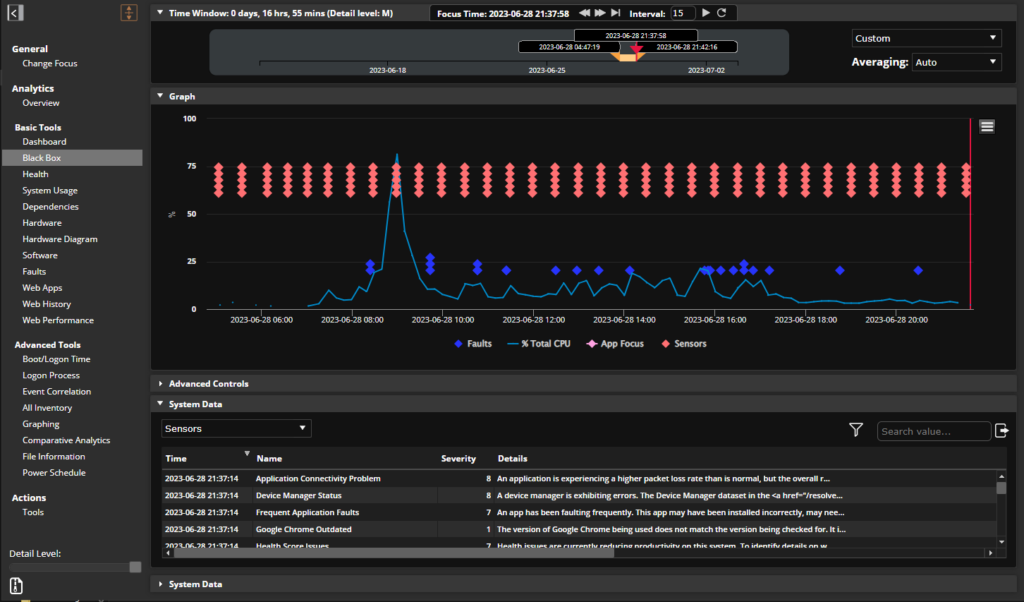Das Dashboard für den Citrix XenApp und XenDesktop Manager
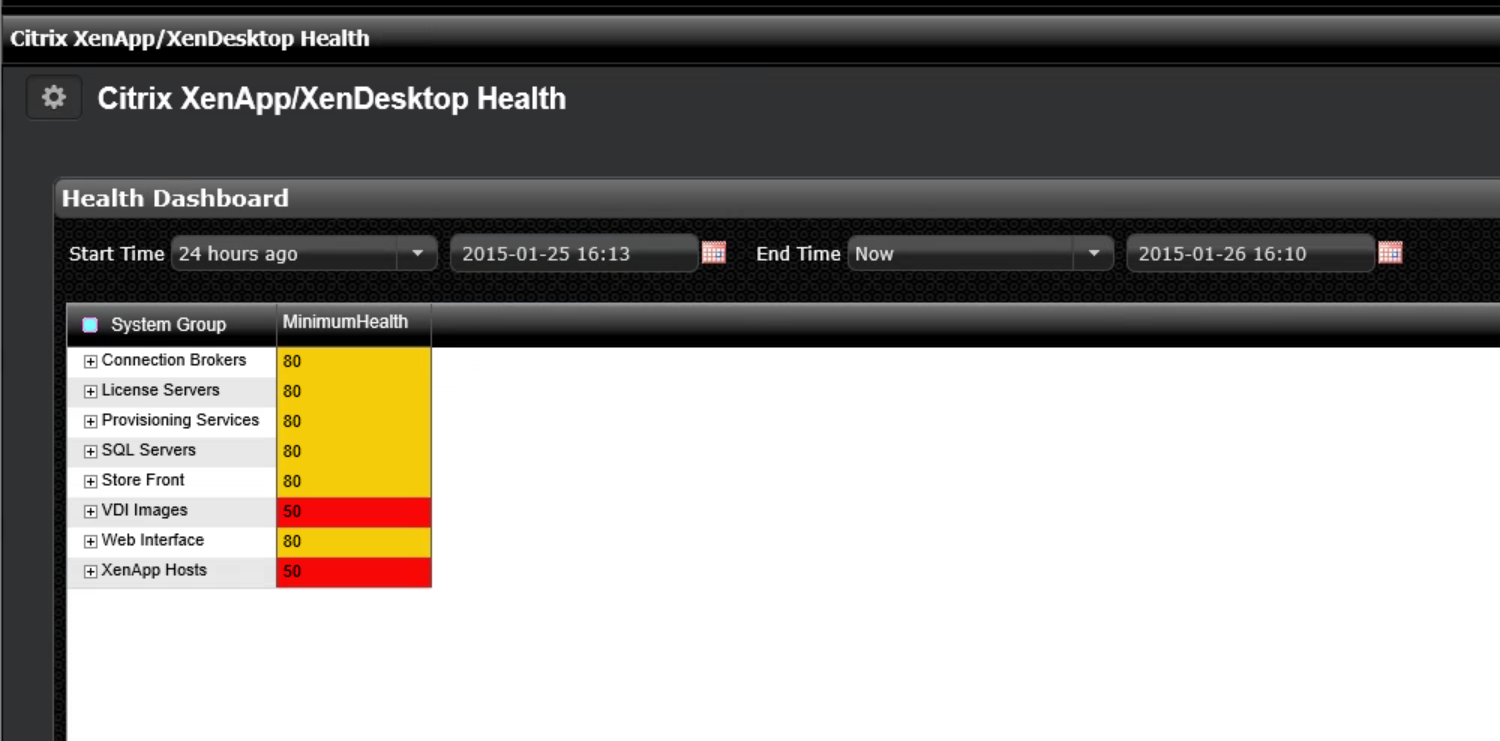
Unser Produkt SysTrack sammelt eine Menge wertvoller Datenpunkte in einer potenziell sehr großen und vielfältigen IT-Umgebung. Jedes einzelne System liefert alle 15 Sekunden bis zu 10.000 Datenpunkte, und die IT-Landschaft kann alles umfassen, von physischen Desktops und Endpunkten über eine Vielzahl von Servern mit verschiedenen Funktionen bis hin zu den Citrix XenApp- und XenDesktop-Umgebungen.
Aufgrund dieser großen Vielfalt ist es manchmal wichtig und wünschenswert, die Daten auf den spezifischen Anwendungsfall und das Interessengebiet einer bestimmten Gruppe von IT-Stakeholdern herunterzubrechen.
Die Dashboard-Builder-Funktion, die erstmals in SysTrack 7.0 eingeführt wurde, bietet genau diese Möglichkeit. SysTrack Anwender kann eigene Dashboards erstellen und sogar Daten aus einer Vielzahl von Datenquellen einbeziehen, die nicht vonSysTrack stammen (z. B. Citrix Director, aber auch andere Elemente wie HR-Systeme oder Softwarelizenzmanagement-Tools). In vielen Fällen erfordert die Erstellung eines aussagekräftigen Dashboards eine gute Kenntnis der zugrunde liegenden Datenstrukturen. Deshalb entwickeln wir bei Lakeside Dashboards und stellen sie unseren Kunden über die Dashboard-Builder-Funktionalität ohne zusätzliche Kosten zur Verfügung.
Dashboards für virtuelle Citrix-Anwendungen und -Desktops
Heute möchte ich eine Reihe sehr nützlicher Dashboards vorstellen, die sich speziell an XenApp- und XenDesktop-Administratoren und -Stakeholder richten.
Sie funktionieren folgendermaßen:
Wie viele von Ihnen wissen, weist SysTrack jedem System oder jeder Benutzersitzung einen Zustandswert zu. Er wird als Wert zwischen 0 und 100 ausgedrückt und gibt an, wie viel Prozent der Zeit (gemessen in Minuten) das System ohne Ressourcenbeschränkungen arbeitet. Wir haben intern einen geheimen Algorithmus, der die verschiedenen Faktoren je nach Schweregrad gewichtet, d. h. ein Anwendungsabsturz kann schwerer wiegen als eine vorübergehende Spitze in der CPU- oder Festplattenauslastung.
Ich habe die Zustandsbewertung als Ausgangspunkt genommen und einen Mechanismus zur Gruppierung der relevanten Systeme erstellt. Zum Beispiel würde ich mir alle Server und Bilder in jeder der folgenden Kategorien ansehen:
-
Verbindungsbroker
-
Lizenz-Server
-
Server für die Bereitstellung
-
SQL-Server
-
Ladenfront
-
Web-Schnittstelle
-
VDI-Bilder
-
XenApp-Hosts
Jede Gruppe kann ein oder mehrere Systeme enthalten, je nach meiner Umgebung. Zunächst wähle ich im Dashboard einen Zeitrahmen aus, und es wird der niedrigste beobachtete Gesundheitszustand in jeder Gruppe angezeigt. Das gibt mir eine Vorstellung davon, in welchem Bereich ich mich zusätzlich umsehen sollte.
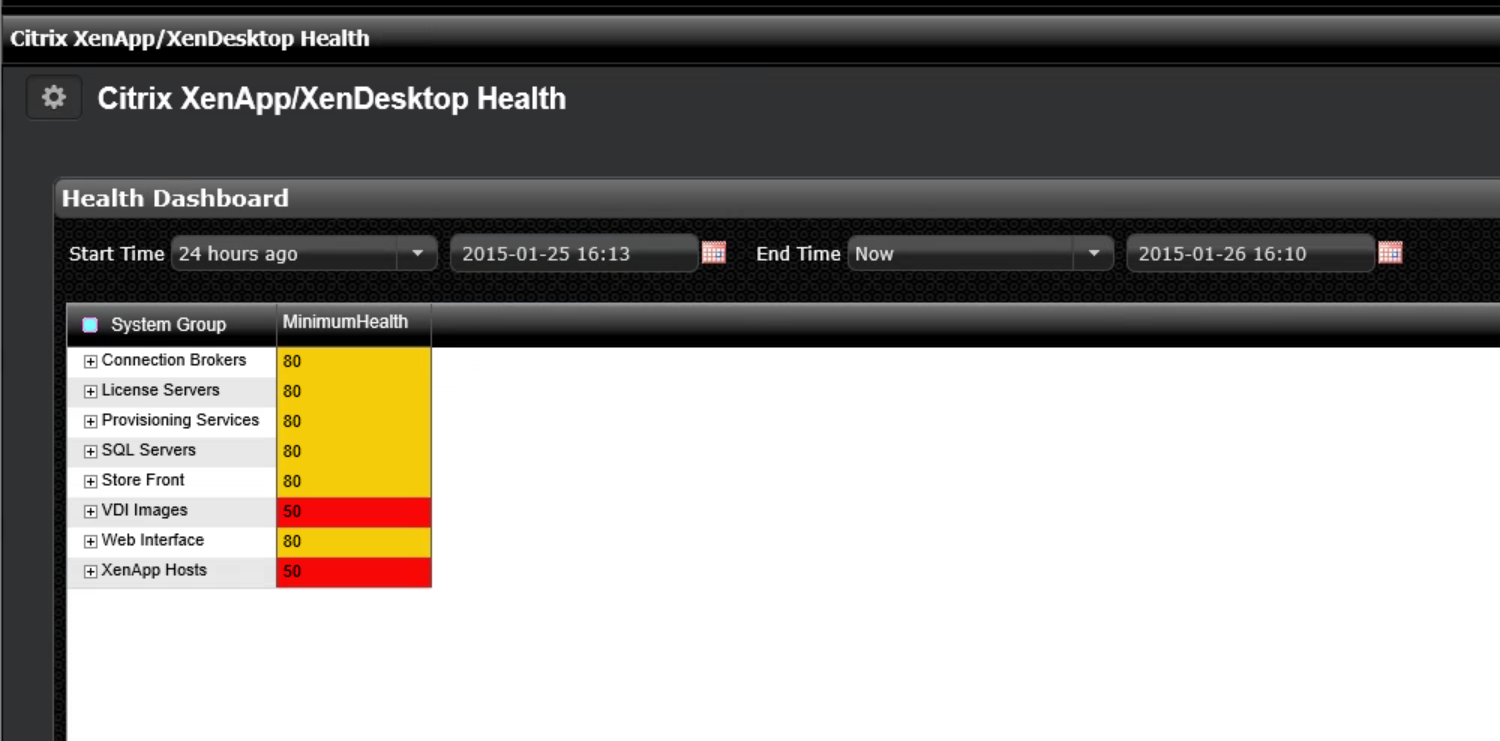
In diesem Fall sieht es so aus, als ob meine Infrastrukturserver größtenteils in Ordnung sind, aber mindestens einer meiner XenApp-Hosts hatte einen Zustandswert von 50, den ich jetzt zu untersuchen versuche.
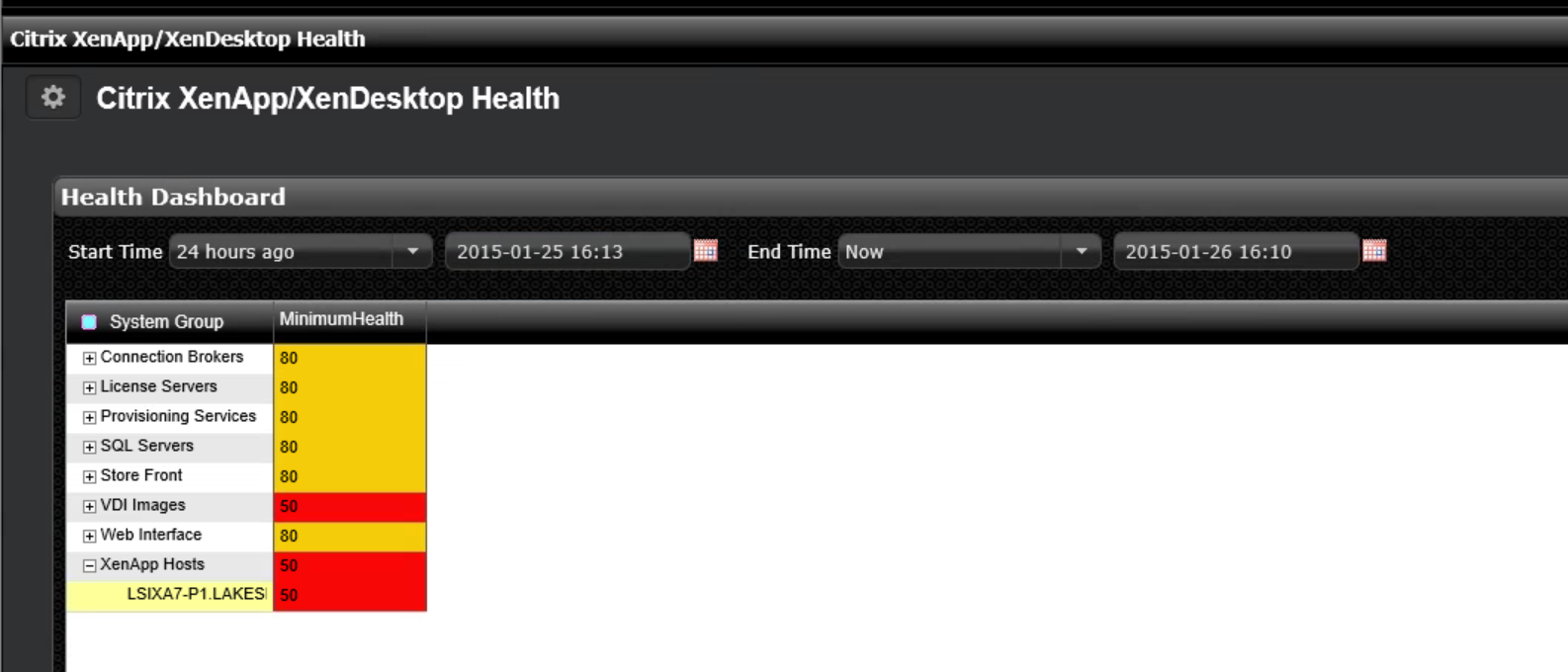
Der erweiterte Knoten zeigt den Server mit dem potenziellen Problem, und ein Doppelklick auf den Systemnamen führt mich zum nächsten Dashboard:

In dieser Ansicht werden alle Gesundheitswarnungen angezeigt, die in den letzten 24 Stunden einen verschlechterten Gesundheitszustand anzeigten, und ich markiere diejenige mit dem Wert 50. Auf diese Weise wird der Rest des Dashboards aktualisiert und zeigt nur Daten an, die mit dem Zeitrahmen um den verminderten Gesundheitszustand korreliert sind - plus/minus ein paar Minuten in jede Richtung. Der nächste Bereich des Dashboards gibt mir nun einen ziemlich guten Hinweis darauf, worauf ich meine Aufmerksamkeit richten muss:

50 % des verminderten Zustandswertes entfielen auf die Festplatte, 10 % auf die Ereignisprotokolle und 40 % auf Anwendungsfehler.
Der Rest des Dashboards enthält eine Reihe von Detailfenstern, mit denen ich mir ein besseres Bild von den Vorgängen machen kann. Beginnen wir mit der Festplatte:
Die Details zu den Anwendungen zeigen alle laufenden Anwendungen zusammen mit ihren festplattenbezogenen Leistungsindikatoren:
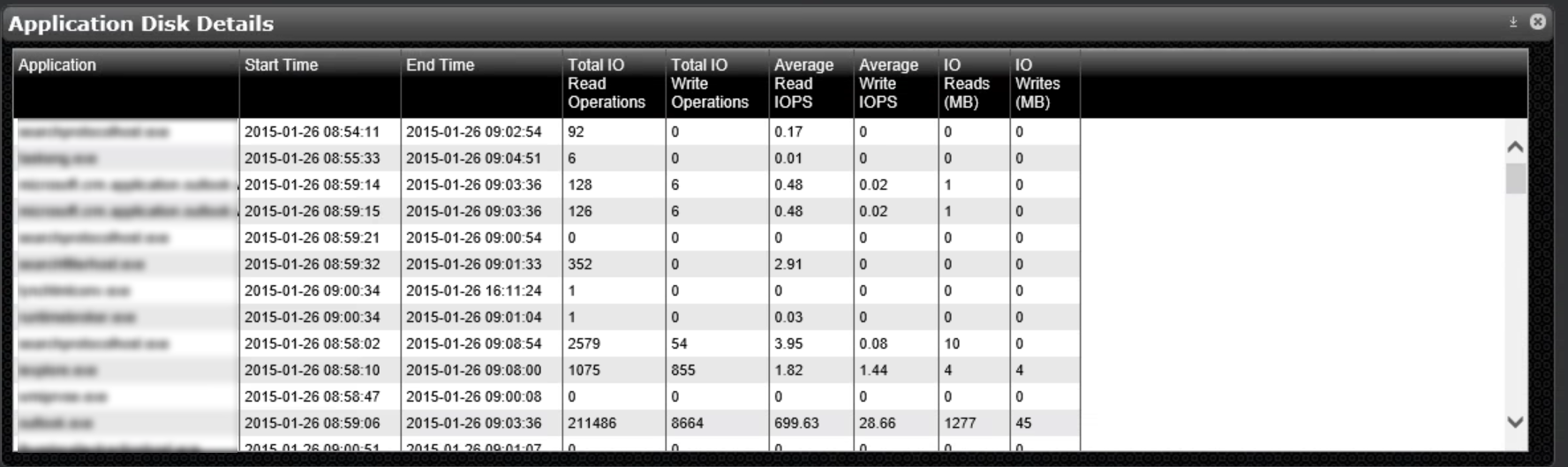
Die unterste Anwendung verzeichnet fast 700 Lese-IOPS, 29 Schreib-IOPS und eine große Anzahl von IO-Operationen und von der Festplatte gelesenen Daten. Werfen wir nun einen Blick auf die Metriken des Festplattenvolumens:
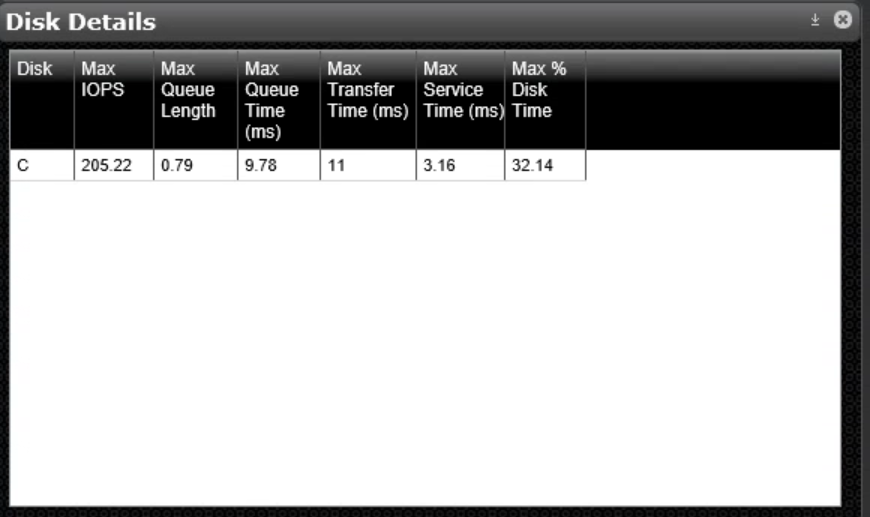
Das Laufwerk C (das zufällig das einzige Laufwerk auf diesem Server ist) hat eine Festplattenzeit von 32 %, was bedeutet, dass die Festplatte nicht schnell genug ist, um die von den Anwendungen geforderte IO-Last zu bewältigen.
Bevor wir uns näher mit dem Thema Festplatten befassen, werfen wir einen kurzen Blick auf Anwendungsfehler und die Ereignisse:

Es sieht so aus, als ob dieses Beispiel eine einzelne Anwendung zeigt, die einen Fehler aufweist, der in diesem speziellen Fall auch im Ereignisprotokoll auftaucht. Dies kann mit den zuvor untersuchten Festplattenthemen zusammenhängen oder auch nicht, und wir können uns nun auf unsere Untersuchung konzentrieren. Die Liste des Anwendungsspeichers enthält möglicherweise weitere relevante Informationen:
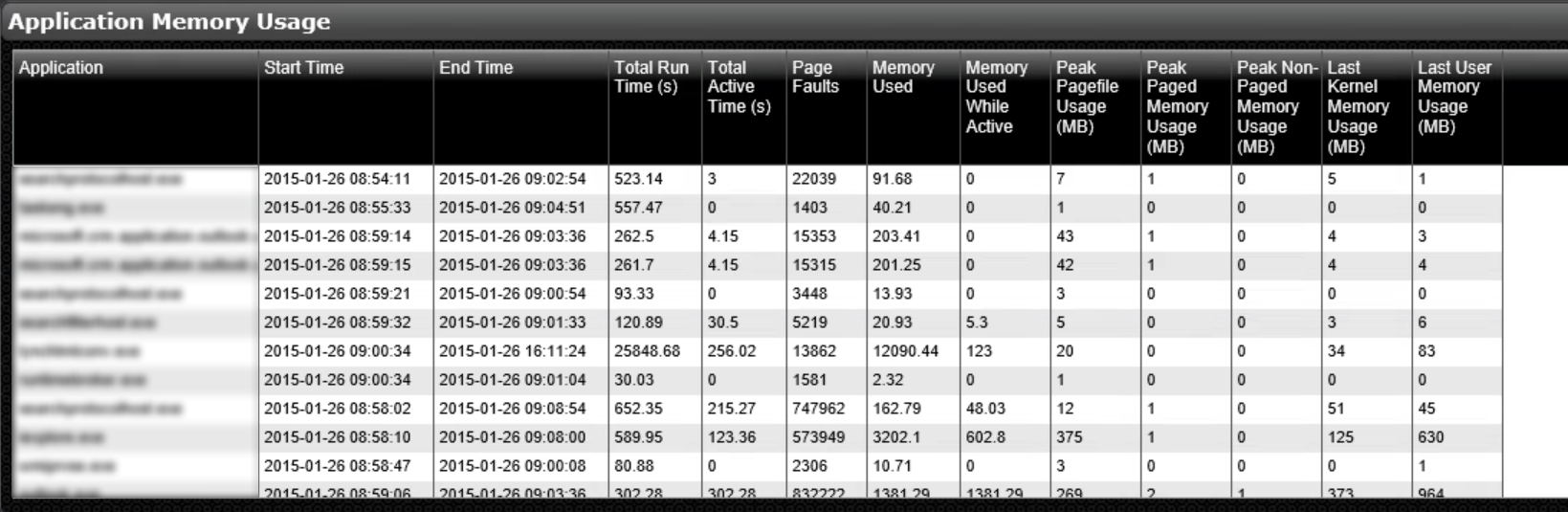
Ich könnte mir auch weitere Bereiche auf diesem Dashboard ansehen, die Virtualisierungsauswirkungen wie die CPU-Bereitschaftszeit oder die Auswirkungen der Speicheraufblähung, Netzwerkdetails, Latenzzeiten zu Benutzersitzungen oder Backend-Systemen und eine Reihe anderer Metriken anzeigen.
Alternativ kann ich auch einfach in den Blackbox-Datenrekorder einsteigen, indem ich auf den ganz oben angezeigten Alarm doppelklicke. Dies bringt mich direkt zu dem spezifischen Server und dem spezifischen Zeitrahmen:
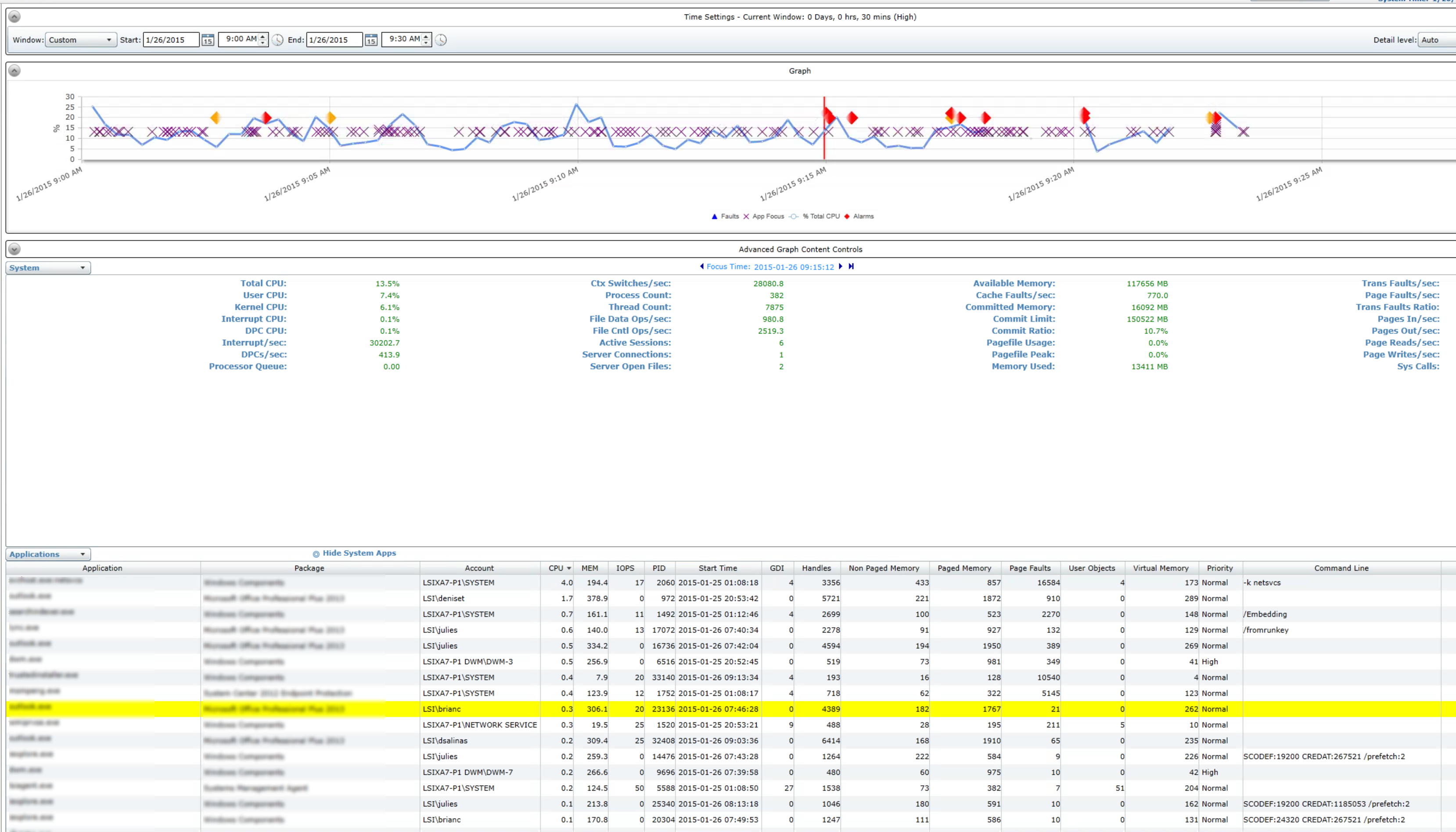
Von hier aus kann ich den allgemeinen Zustand des XenApp Servers, die Anwendungen, die zu dem ausgewählten Zeitpunkt im Fokus waren, und eine Reihe anderer Daten sehen, die mir bei meinen IT-Bemühungen helfen. In diesem speziellen Fall deuten der Festplattenstatus, der Anwendungsfokus und die Anwendungsfehler alle auf dieselbe Anwendung hin, die ich nun weiter untersuchen und mit dem Anbieter oder dem internen Entwicklungsteam bearbeiten kann.
Zusammengefasst:
- SysTrack bietet eine Fülle von Daten über die Infrastruktur und die Vorgänge innerhalb des XenApp- oder XenDesktop-Workloads sowie über den physischen Endpunkt. Es kann manchmal entmutigend sein, sich auf die Informationen zu konzentrieren, die für mich in meiner spezifischen Rolle in der IT-Organisation hilfreich sind. Von Citrix-Administratoren höre ich immer wieder, dass es ihnen in erster Linie darum geht, entweder zu zeigen, dass "es nicht an Citrix liegt", oder das Problem schnell und effizient zu lösen und Schritte zu unternehmen, um ein erneutes Auftreten zu verhindern.
- Die Dashboards bieten Kunden und Partnern die Möglichkeit, detaillierte Visualisierungen zu erstellen, die sehr spezifisch auf eine Arbeitsrolle, ein Team oder eine Funktion innerhalb des Unternehmens ausgerichtet werden können. SysTrack Dashboards lassen sich auch sehr einfach mit anderen Datenquellen alsSysTrack integrieren, z. B. mit der Citrix Director-Datenbank, ERP-Systemen, HR-Systemen usw.
- Dieses spezielle Paar von Citrix XenApp/XenDesktop Health Dashboards ist für alle SysTrack Kunden und Partner über die Download-Funktion im Dashboard Builder verfügbar.
- Alle hier beschriebenen Gesundheitsalarme können über SNMP oder E-Mail-Warnungen in Echtzeit an die richtige Zielgruppe im Unternehmen weitergeleitet werden.
Welche Ideen haben Sie? Bitte geben Sie uns Ihr Feedback und Ihre Kommentare!
Florian Becker
Twitter: @florianbecker
Abonnieren Sie den Lakeside Newsletter
Erhalten Sie Plattformtipps, Versions-Updates, Neuigkeiten und mehr